Heim >häufiges Problem >DS4Windows 11 funktioniert nicht? Wenden Sie diese Korrekturen jetzt an
DS4Windows 11 funktioniert nicht? Wenden Sie diese Korrekturen jetzt an
- WBOYWBOYWBOYWBOYWBOYWBOYWBOYWBOYWBOYWBOYWBOYWBOYWBnach vorne
- 2023-04-13 18:04:143300Durchsuche
In einigen Fällen scheint es bei der Verwendung eines DualShock 4- oder DualSense 5-Controllers mit einem Windows-PC Probleme zu geben, bei denen der Controller keine korrekte oder gar keine Verbindung herstellt.
Andererseits wurden PS4 und PS5 speziell für ihre jeweiligen Konsolen entwickelt und optimiert. Wenn Sie nun zu den Unglücklichen gehören, die das Problem haben, dass DS4Windows unter Windows 11 nicht funktioniert, können Sie dieses Tutorial verwenden, um den Fehler zu beheben.
Unter PC-Spielern, die Controller verwenden, ist die DS4Windows-App eine der beliebtesten Optionen, um sie unter Microsoft Windows zum Laufen zu bringen.
Wenn Sie Ihren PlayStation-Controller über USB oder Bluetooth mit Ihrem Windows-Computer verbinden, besteht eine gute Chance, dass er nicht erkannt wird oder nicht richtig funktioniert. Folgen Sie uns, während wir sehen, ob DS4Windows sicher ist, und wir zeigen Ihnen, wie Sie das Problem beheben können.
Ist DS4Windows sicher?
DS4Windows ist ein Open-Source-Gamepad-Input-Mapper und ein virtuelles Emulationsprogramm für Windows-Betriebssysteme, das speziell für die Verwendung Ihres PlayStation-Controllers und die Verbindung mit Ihrem PC entwickelt wurde. Es handelt sich um kostenlose Open-Source-Software.
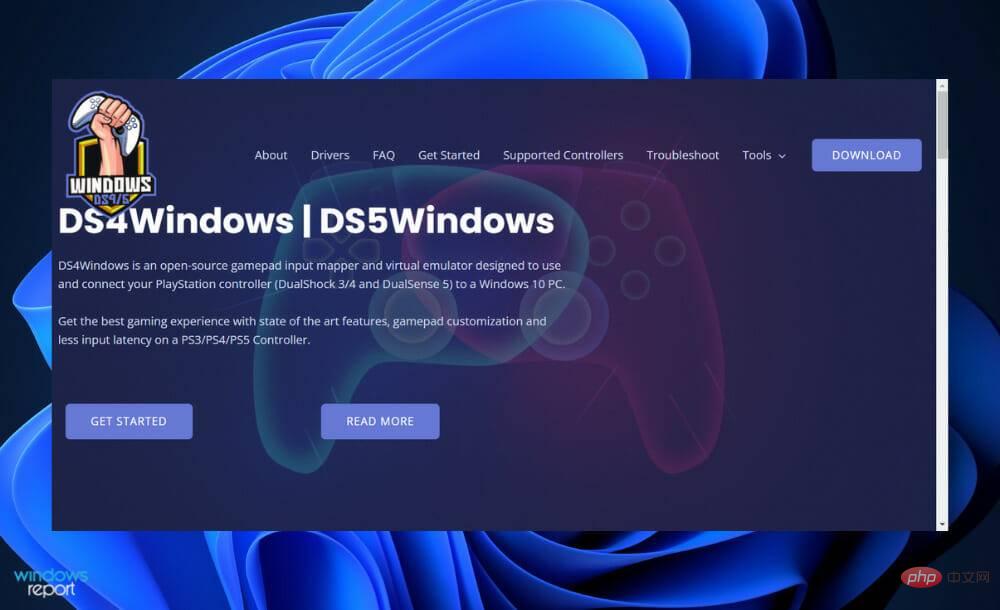
Das Herunterladen und Installieren offizieller Programme ist völlig sicher. Allerdings kann sie mit Adware oder Malware infiziert sein, und in seltenen Fällen kann sie mit einem Virus infiziert sein, aber es gibt eine Möglichkeit festzustellen, ob eine App offiziell ist.
Sie sollten vorsichtig sein, wenn Sie eine DS4Windows-Datei von einer nicht autorisierten Website heruntergeladen oder über einen USB-Stick oder USB-Stick installiert haben. Hacker können jede Anwendungssoftware aus diesen Quellen an ihre Bedürfnisse und Absichten anpassen.
Spiele und verschiedene andere Anwendungen können ohne die Datei dswindows.exe ausgeführt werden, sie laufen jedoch nicht reibungslos. Es wird jedoch nicht empfohlen, dies einzubeziehen, um Platz zu sparen und eine übermäßige Speichernutzung zu vermeiden.
Ein leistungsfähiges System ist wichtiger als die Priorisierung besserer Spielsteuerungen und Bewegungen. Diese Anwendung bietet nicht nur erweiterte Spielvorteile, sondern verbraucht auch Ressourcen wie Arbeitsspeicher und Festplattenspeicher.
Was soll ich tun, wenn DS4Windows unter Windows 11 nicht funktioniert?
1.DS4Windows aktualisieren
- Nach der Installation von DS4 Windows auf Ihrem Computer befindet sich im Installationsordner eine ausführbare DS4Updater-Datei. Suchen Sie diese Datei und doppelklicken Sie darauf, um sie auszuführen. Es sucht automatisch nach aktualisierten Versionen von DS4-Anwendungen und installiert sie auf Ihrem PC.

- Andernfalls können Sie die offizielle Website besuchen und die Software erneut herunterladen. Es wird die neueste Version installiert.

2. Überprüfen Sie den Controller-Status
- Klicken Sie mit der rechten Maustaste auf das Start-Symbol und klicken Sie auf Geräte-Manager, um es zu öffnen.
 Erweitern Sie nun den Abschnitt
Erweitern Sie nun den Abschnitt - Human Interface Devices , klicken Sie mit der rechten Maustaste auf die Option HID-kompatible Gamecontroller und wählen Sie Gerät aktivieren . In unserem Fall haben wir die Option „Gerät deaktivieren“ erhalten, weil die Karte bereits aktiviert war.
 3. Windows aktualisieren
3. Windows aktualisieren
Drücken Sie
Windows- +
- I, um die App „Einstellungen“ zu öffnen und klicken Sie im linken Bereich auf „Windows Update“. Wenn Sie neue Updates herunterladen möchten, klicken Sie auf die Schaltfläche Jetzt installieren und warten Sie, bis der Vorgang abgeschlossen ist. Andernfalls klicken Sie auf die Schaltfläche Nach Updates suchen .

-
Möglicherweise verwenden Sie eine frühere Version von Windows, was zu Problemen führen kann, die durch ein Update auf die neueste Version gelöst werden können. Dieser Fehler wird mit ziemlicher Sicherheit in einem späteren Paket-Upgrade behoben.
4. Treiber aktualisieren
- Drücken Sie Windows + I, um Einstellungen#🎜🎜 zu öffnen # Anwendung, klicken Sie dann im linken Bereich auf Windows Update und dann rechts auf Erweiterte Optionen.
 Scrollen Sie nach unten, bis Sie den Abschnitt
Scrollen Sie nach unten, bis Sie den Abschnitt - Zusätzliche Optionen finden, und klicken Sie auf Optionale Updates.
 Klicken Sie nun auf die Option
Klicken Sie nun auf die Option - Treiberaktualisierung und wählen Sie dann alle von Ihnen bereitgestellten Treiberaktualisierungen aus und klicken Sie abschließend auf Herunterladen und installieren#🎜 🎜#-Taste.
 Soll ich DS4Windows auf Steam verwenden?
Soll ich DS4Windows auf Steam verwenden?
 Die Verwendung eines DualShock 4 PlayStation 4-Controllers auf dem PC ist nicht jedermanns Sache, und wir verstehen, warum. Als Tastaturspieler entscheiden Sie sich dafür, ein simuliertes Leben zu führen, anstatt die komplexe Handpositionierung zu akzeptieren, die eine Maus erfordert.
Die Verwendung eines DualShock 4 PlayStation 4-Controllers auf dem PC ist nicht jedermanns Sache, und wir verstehen, warum. Als Tastaturspieler entscheiden Sie sich dafür, ein simuliertes Leben zu führen, anstatt die komplexe Handpositionierung zu akzeptieren, die eine Maus erfordert. Obwohl es eine Vielzahl von Optionen zur Auswahl gibt, hat sich der PlayStation 4-Controller schnell zu einem der beliebtesten PC-Gaming-Zubehörteile des Teams entwickelt, vor allem, weil er sich gut in der Hand anfühlt.
Der neue Controller behält zwar den klassischen Formfaktor des DualShock-Controllers bei, verfügt aber über moderne Joysticks und Trigger, die besser für moderne Shooter und Actionspiele geeignet sind als sein Vorgänger – obwohl er nicht ganz mit dem PS 5 DualSense vergleichbar ist ist so spannend.
Mit der offiziellen Steam-Unterstützung ist es mit nur einer kleinen Einrichtung ein Kinderspiel, Ihren PS4-Controller in Steam zum Laufen zu bringen. Stellen Sie einfach sicher, dass Sie Ihren Controller koppeln oder verbinden, bevor Sie Steam oder ein anderes Spiel starten, da die Software Ihren Controller sonst möglicherweise nicht erkennt.
Wenn Sie auf Verbindungsprobleme stoßen, schließen Sie Steam einfach und öffnen Sie es erneut, um das Problem zu beheben. Versuchen Sie andernfalls, Ihren Computer an einen USB 2.0-Anschluss statt an einen USB 3.0-Anschluss anzuschließen. Der DualShock 4s verhält sich seltsam.
- Drücken Sie Windows + I, um Einstellungen#🎜🎜 zu öffnen # Anwendung, klicken Sie dann im linken Bereich auf Windows Update und dann rechts auf Erweiterte Optionen.
Das obige ist der detaillierte Inhalt vonDS4Windows 11 funktioniert nicht? Wenden Sie diese Korrekturen jetzt an. Für weitere Informationen folgen Sie bitte anderen verwandten Artikeln auf der PHP chinesischen Website!


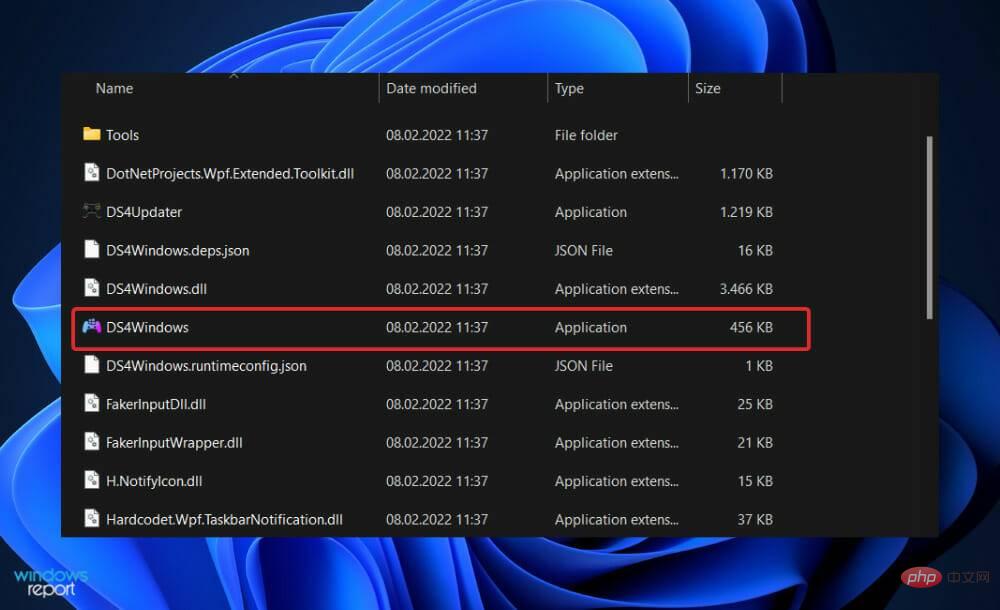
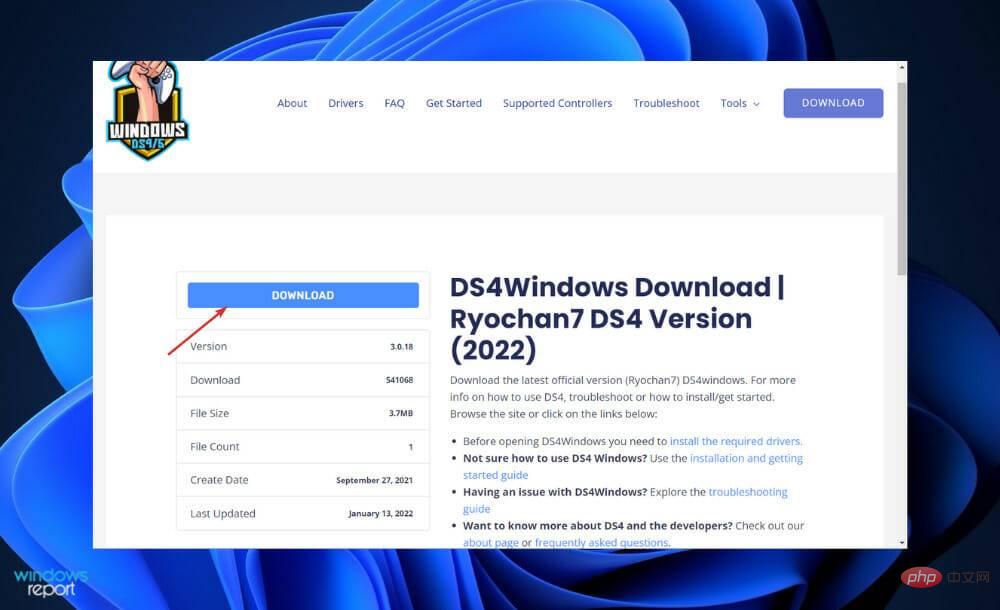
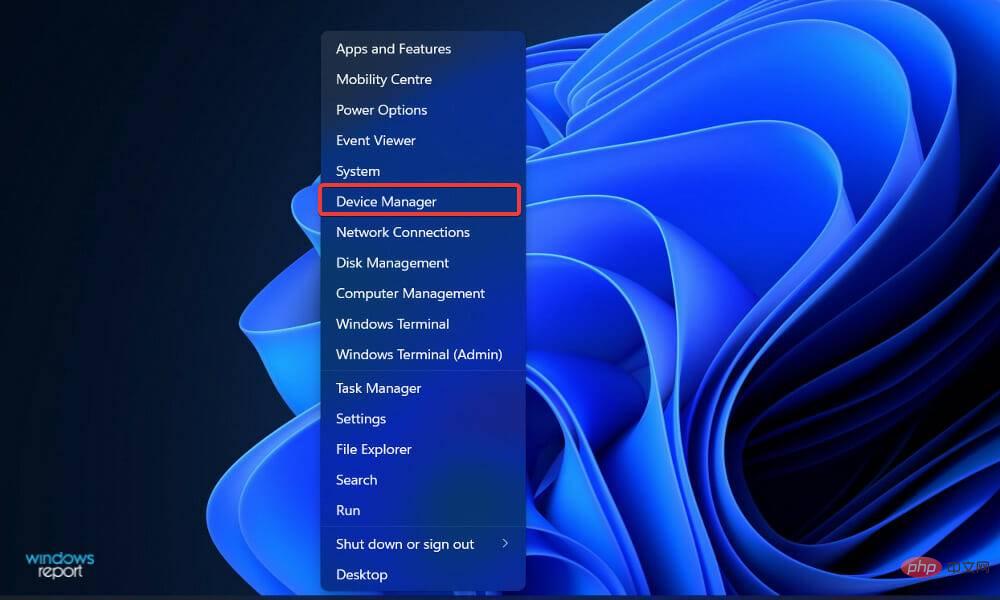
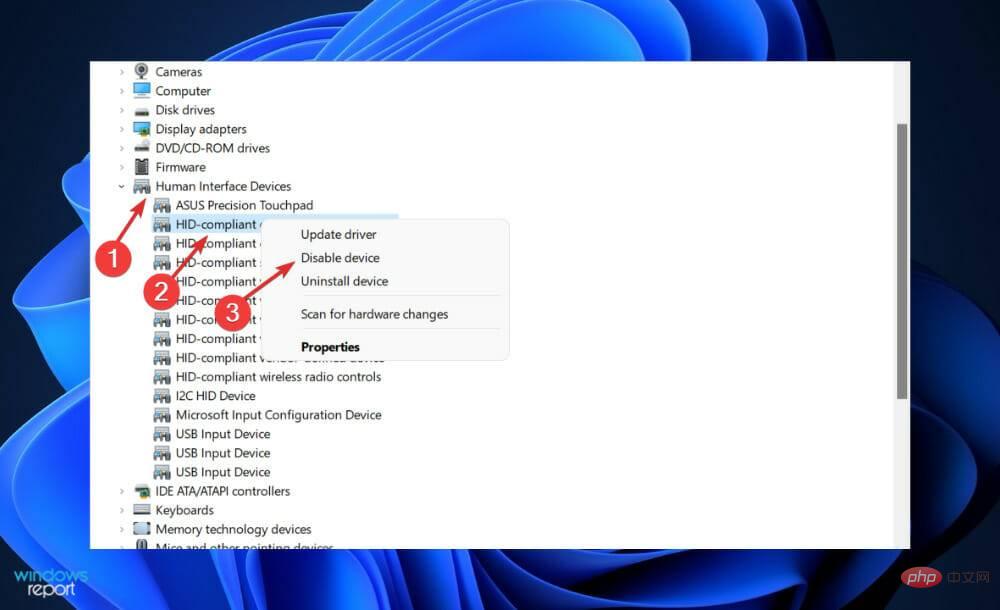 3. Windows aktualisieren
3. Windows aktualisieren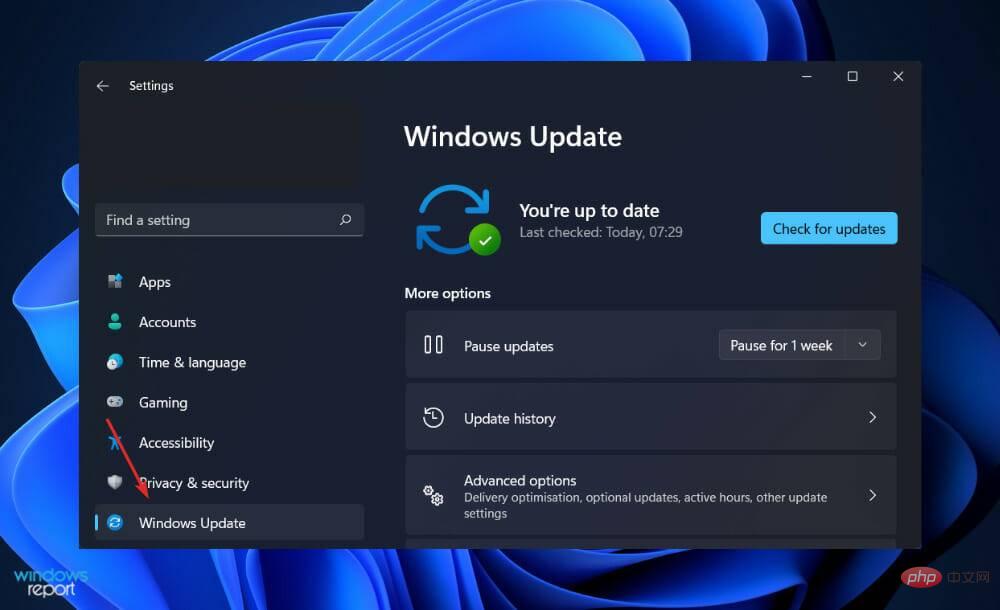
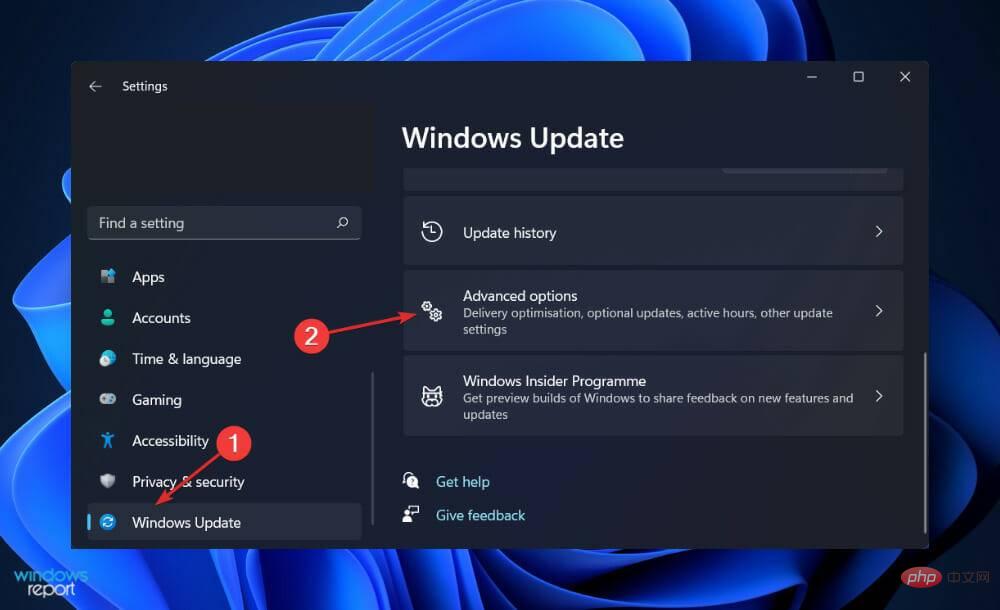
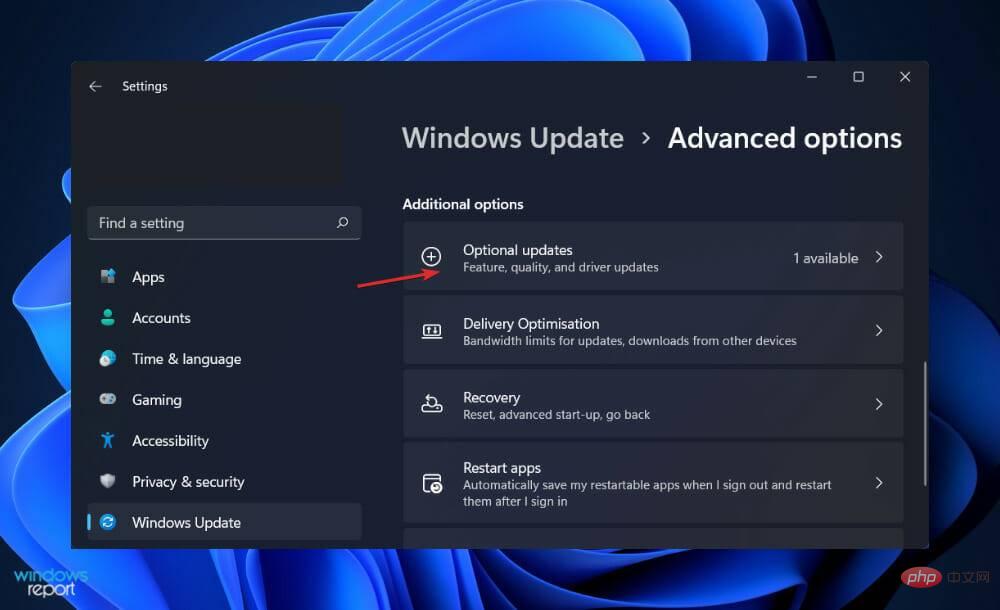
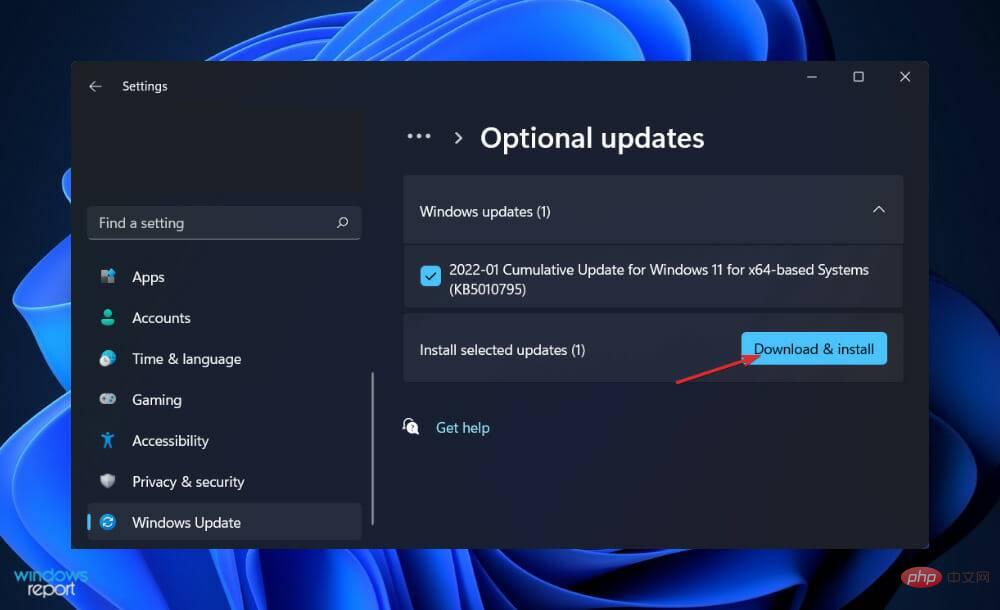
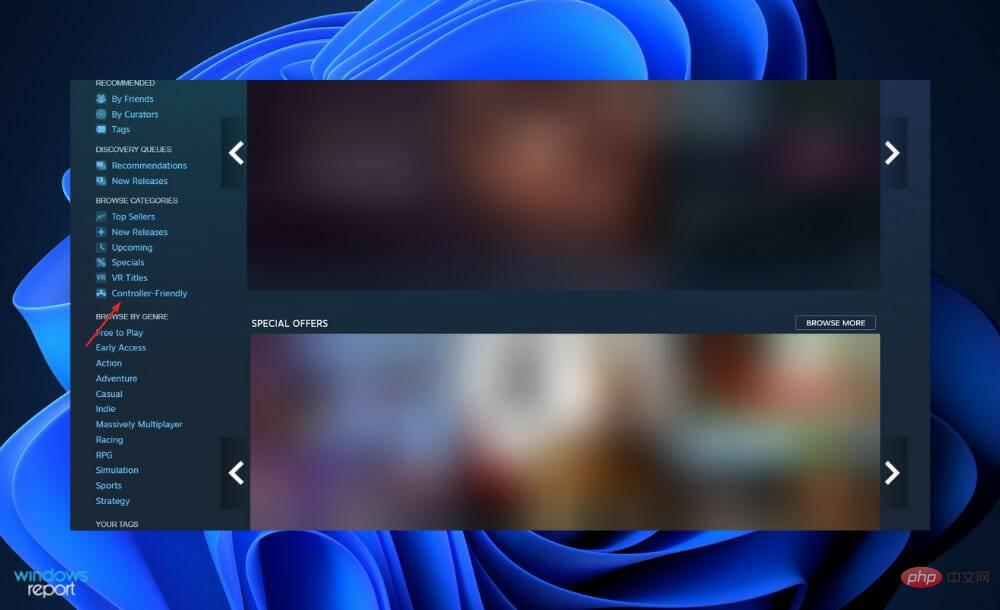 Die Verwendung eines DualShock 4 PlayStation 4-Controllers auf dem PC ist nicht jedermanns Sache, und wir verstehen, warum. Als Tastaturspieler entscheiden Sie sich dafür, ein simuliertes Leben zu führen, anstatt die komplexe Handpositionierung zu akzeptieren, die eine Maus erfordert.
Die Verwendung eines DualShock 4 PlayStation 4-Controllers auf dem PC ist nicht jedermanns Sache, und wir verstehen, warum. Als Tastaturspieler entscheiden Sie sich dafür, ein simuliertes Leben zu führen, anstatt die komplexe Handpositionierung zu akzeptieren, die eine Maus erfordert.